在Ubuntu上安装微信有多种方法,本文将详细介绍两种常用的方法:通过官方提供的.deb包安装和使用Wine安装Windows版本的微信,这两种方法各有优缺点,用户可以根据个人需求选择适合自己的方式。
一、通过官方提供的.deb包安装
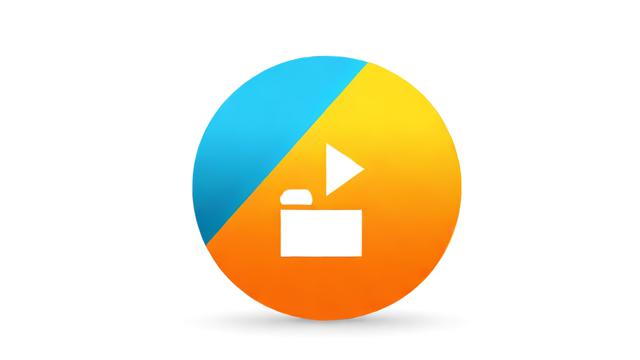
1. 下载.deb包
访问微信的官方网站并导航到下载页面,选择Linux版本的微信进行下载,根据你的处理器架构选择合适的版本,例如x86或x64,下载完成后,你会得到一个.deb格式的文件。
2. 安装.deb包
打开终端(快捷键为Ctrl+Alt+T),然后使用cd命令切换到包含下载的.deb文件的目录,如果你将文件下载到了“家目录”中的“下载”文件夹中,可以使用以下命令:
cd ~/下载
使用dpkg工具安装下载的.deb文件,假设你的文件名为wechat_installer_*.deb,你可以输入以下命令:
sudo dpkg -i wechat_installer_*.deb
如果遇到依赖问题,可以使用以下命令解决:
sudo apt-get install -f
3. 启动微信
安装完成后,可以通过搜索或从应用列表中启动微信,点击微信图标,扫码登录即可开始使用。
二、通过Wine安装Windows版本的微信

1. 安装Wine
如果你还没有安装Wine,可以通过以下命令安装:
sudo apt update sudo apt install -y wine
2. 下载Windows版本的微信安装包
访问微信官方网站并下载Windows版本的安装程序。
3. 通过Wine运行安装程序
导航到下载文件所在目录,并使用Wine运行安装程序。
cd ~/下载 wine wechat_setup.exe
请将wechat_setup.exe替换为实际文件名。
4. 跟随安装向导
按照Wine环境下的安装向导进行安装,安装完成后,可以通过终端启动微信:

wine /path/to/WeChat.exe
路径取决于安装的位置。
三、常见问题及解决方案
Q1: 安装过程中遇到依赖问题怎么办?
A1: 如果在使用dpkg安装.deb包时遇到依赖问题,可以使用以下命令解决:
sudo apt-get install -f
这个命令会自动修复依赖关系,确保所有必要的库和软件包都已安装。
Q2: 如何调整微信界面的大小?
A2: 如果在使用Wine安装的微信时发现界面显示过小,可以通过调整屏幕分辨率来解决,具体步骤如下:
1、打开终端,输入以下命令:
env WINEPREFIX=~/.deepinwine/Deepin-WeChat deepin-wine6-stable winecfg
2、在弹出的配置窗口中调整屏幕分辨率,然后重启电脑即可生效。
小编有话说
在Ubuntu上安装微信虽然不像在Windows上那样直接,但通过上述两种方法,我们仍然可以轻松实现这一目标,官方提供的.deb包安装方法简单快捷,适合大多数用户;而使用Wine安装Windows版本的微信则提供了更多灵活性,特别是对于那些需要特定功能的用户来说非常有用,无论选择哪种方法,都能让你在Ubuntu系统上愉快地使用微信,希望这篇文章对你有所帮助!